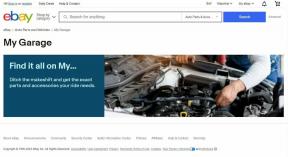9 najlepších opráv pre Apple Music, ktorý neprehráva ďalšiu skladbu na iPhone
Rôzne / / July 15, 2022
Apple Music vám umožní počúvať svoje obľúbené hudobné skladby na cestách. Ak používate Spotify a chcete prejsť na Apple Music, môžete to jednoducho urobiť preniesť svoj zoznam skladieb zo Spotify do Apple Music. Niekedy môže Apple Music spôsobiť niekoľko problémov a často vás núti čudovať sa, prečo ste vôbec prešli.

Niektorí používatelia majú nahlásené že Apple Music neprehráva ďalšiu skladbu na iPhone. Zažili ste to isté? Tu je náš zoznam pracovných riešení, ktoré vám pomôžu zbaviť sa tohto problému.
1. Vypnite animované umenie pre aplikáciu Apple Music
Ak používate Apple Music na mobilných dátach, odporúčame vám vypnúť funkciu Animated Art. Animated Art vám v podstate zobrazuje animovanú verziu obrázka albumu pri používaní aplikácie. Aj keď je to skvelá funkcia, môže zhltnúť veľa vašich mobilných dát. Ak Apple Music neprehráva ďalšiu skladbu na vašom iPhone, môžete vypnúť funkciu Animated Art. Nasleduj tieto kroky.
Krok 1: Otvorte na svojom iPhone aplikáciu Nastavenia.

Krok 2: Posuňte zobrazenie nadol a klepnite na položku Hudba.

Krok 3: Posuňte zobrazenie nadol a vyberte Animované umenie v ponuke Hudba.

Krok 4: Klepnutím na prepínač vypnete animované umenie.

Krok 5: Zatvorte aplikáciu Nastavenia a otvorte Apple Music a skontrolujte, či sa problém vyriešil.

2. Prepnite z mobilných dát na Wi-Fi
Ak vypnutie Animated Art nepomohlo, mali by ste zvážiť prechod z mobilných dát na Wi-Fi, ak je to možné. Sila vášho mobilného dátového pripojenia závisí vo veľkej miere od vašej aktuálnej polohy. Pri mobilných dátach možno nedosiahnete optimálne rýchlosti. Prepnite sa teda na sieť Wi-Fi.
3. Skontrolujte rýchlosť siete Wi-Fi
Ak sa pripájate k sieti Wi-Fi, odporúčame kontrola rýchlosti internetu aby ste skontrolovali, či váš poskytovateľ internetových služieb nemá vo vašej oblasti žiadne prestoje alebo nevykonáva údržbu. Ak je to tak, aplikácia Apple Music nemusí fungovať správne.
4. Pripojte sa k frekvenčnému pásmu 5 GHz
Ak chcete využívať vyššiu rýchlosť internetu, prepnite z frekvenčného pásma 2,4 GHz na frekvenčné pásmo 5 GHz, ak používate dvojpásmový smerovač. Váš iPhone tak bude môcť jednoducho využívať väčšiu šírku pásma. Zostaňte v blízkosti smerovača, aby ste zabezpečili neprerušované pripojenie.

5. Stiahnite si skladbu, ktorú chcete hrať ďalej
Ak nemôžete prehrať ďalšiu skladbu na Apple Music, môžete si ju stiahnuť do svojho iPhone. Len sa uistite, že máte na svojom iPhone dostatok úložného priestoru, inak môžete uvoľnite úložný priestor bez odstraňovania aplikácií. Pre stiahnutie skladby postupujte podľa týchto krokov.
Krok 1: Otvorte Apple Music na svojom iPhone.

Krok 2: Vyhľadajte skladbu, ktorú chcete stiahnuť.
Krok 3: Klepnite na tri bodky vedľa názvu skladby.
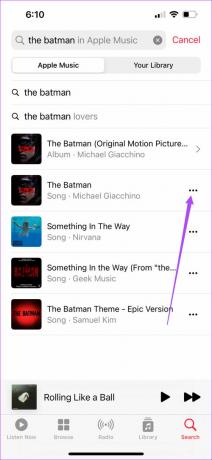
Krok 4: Zo zoznamu možností vyberte Stiahnuť.

Kruhová ikona bude indikovať stav sťahovania skladby.

Ikona sivej šípky vedľa troch bodiek bude znamenať, že vaša skladba bola stiahnutá. Klepnutím na skladbu spustíte prehrávanie.

6. Znova povoľte synchronizáciu knižnice v nastaveniach hudby
Ak si skladbu sťahovať nechcete alebo máte problémy so streamovaním alebo sťahovaním skladieb, môžete skúsiť znova povoliť možnosť Synchronizovať knižnicu pre Apple Music. Skladby, ktoré ste si pridali do knižnice z iPadu alebo Macu, sa možno nesynchronizovali správne s iPhonom. Nasleduj tieto kroky.
Krok 1: Otvorte na svojom iPhone aplikáciu Nastavenia.

Krok 2: Posuňte zobrazenie nadol a vyberte položku Hudba.

Krok 3: Klepnite na prepínač vedľa položky Synchronizovať knižnicu.

Krok 4: Klepnutím na Vypnúť potvrďte svoj výber.

Krok 5: Počkajte niekoľko sekúnd a opätovným klepnutím na prepínač znova povoľte synchronizáciu knižnice.

Krok 6: Zatvorte aplikáciu Nastavenia a po určitom čase otvorte Apple Music, aby ste skontrolovali, či sa problém vyriešil.

7. Obnovte nastavenia siete na vašom iPhone
Ak predchádzajúci krok nepomohol, skúste obnoviť nastavenia siete na vašom iPhone. Je to skvelá metóda na riešenie problémov na odstránenie internetového alebo Bluetooth pripojenia na vašom iPhone. Ak Apple Music neprehráva ďalšiu skladbu na vašom iPhone, môžete túto metódu vyskúšať podľa týchto krokov.
Krok 1: Otvorte aplikáciu Nastavenia.

Krok 2: Prejdite nadol a klepnite na Všeobecné.

Krok 3: Posuňte zobrazenie nadol a klepnite na Preniesť alebo Obnoviť iPhone.

Krok 4: V dolnej časti vyberte možnosť Obnoviť.

Krok 5: V rozbaľovacej ponuke vyberte možnosť Obnoviť nastavenia siete.

Krok 6: Zadajte prístupový kód pre iPhone.

Krok 7: Znova sa pripojte k svojej sieti Wi-Fi a otvorte Apple Music, aby ste zistili, či sa problém vyriešil.

8. Vynútené ukončenie a opätovné spustenie Apple Music
Ak problém pretrváva, mali by ste sa teraz pokúsiť vynútiť ukončenie a znova spustiť aplikáciu Apple Music. To dá nový začiatok na vašom iPhone. Nasleduj tieto kroky.
Krok 1: Na domovskej obrazovke vášho iPhone potiahnite prstom zdola nahor a podržte.
Krok 2: Keď sa na obrazovke objavia okná všetkých aplikácií, vyhľadajte Apple Music.
Krok 3: Klepnutím ju vyberte a potiahnutím nahor po okne aplikácie Apple Music ju odstráňte z pozadia.

Krok 4: Znova spustite Apple Music a skontrolujte, či sa problém vyriešil.

9. Ak chcete aktualizovať Apple Music, aktualizujte verziu systému iOS
Existuje šanca, že tento problém spôsobuje chyba vo vašej aktuálnej verzii Apple Music. Tiež to platí iba v prípade, že ste iOS verziu na svojom iPhone neaktualizovali za chvíľu. Mali by ste aktualizovať verziu iOS na vašom iPhone. Nasleduj tieto kroky.
Krok 1: Otvorte na svojom iPhone aplikáciu Nastavenia.

Krok 2: Posuňte zobrazenie nadol a vyberte položku Všeobecné.

Krok 3: Klepnite na Aktualizácia softvéru.

Krok 4: Ak je k dispozícii aktualizácia, stiahnite si ju a nainštalujte.

Krok 5: Po dokončení inštalácie otvorte Apple Music a skontrolujte, či je problém vyriešený.
Prepnite na nasledujúcu skladbu
Apple Music vám umožňuje počúvať svoje obľúbené skladby v Dolby Atmos. Na to však musíte na svojom iPhone povoliť túto funkciu a budete potrebovať slúchadlá kompatibilné s Dolby Atmos. Pozrite si náš príspevok na ako povoliť Dolby Atmos na zariadeniach iPhone, iPad a Mac pre lepší zážitok z počúvania.
Posledná aktualizácia 15. júla 2022
Vyššie uvedený článok môže obsahovať pridružené odkazy, ktoré pomáhajú podporovať Guiding Tech. Nemá to však vplyv na našu redakčnú integritu. Obsah zostáva nezaujatý a autentický.
VEDEL SI
iPhone 5s je jedným z najpopulárnejších telefónov Apple, od roku 2013 sa ho predalo viac ako 70 miliónov kusov.